嗨,您好! 你知道吗 如何将iPhone同步到Mac? 在此全新的帖子中查找方法以及其他技巧!
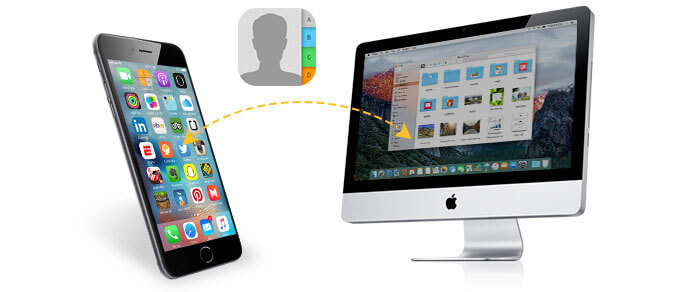
文章指南第1部分。如何为Mac使用iTunes?第2部分。将Mac同步到iTunes Aver Wi-Fi网络第3部分。通过USB电缆将iPhone同步到Mac上的iTunes第4部分。删除iTunes缓存文件和垃圾。第5部分。轻松清洁Mac部分6。 结论
人们还阅读:如何加快El Capitan的速度?如何清理macOS High Sierra的安装?
第1部分。如何为Mac使用iTunes?
自从Apple设备发布以来,iTunes也一直存在。 备份,下载以及手机上几乎所有内容都需要与iTunes连接。
幸运的是,iOS创新很棒! 苹果确保与时俱进,保持无线连接,更新和同步!
现在,我们为这些活动提供了两个选项:iTunes和iCloud。 但是,让我们谈谈Mac版iTunes。
iTunes for Mac使您可以手动或通过Wi-Fi同步设备。 在您可以无线享受Mac上的iTunes同步之前,您需要首次启用它。 在本文的下一部分中查找。
第2部分。将Mac同步到iTunes Aver Wi-Fi网络
如前所述,有两种方法可以 如何将iPhone同步到Mac。 iOS 5及更高版本提供了使用Wi-Fi的同步选项。 这些步骤非常简单,不需要您与计算机连接。
- 启动iTunes并检查最新更新
- 将iPhone连接到Mac
- 在iTunes上出现时单击您的设备
- 在“摘要”选项卡下,转到“选项”,然后选中“通过Wi-Fi与此iPhone同步”框
- 点击应用
- 断开USB电缆
当两个设备位于同一Wi-Fi网络下时,您的iPhone将自动出现在iTunes中并进行同步。 确保将iPhone插入充电器。
还必须在计算机上打开iTunes以允许同步,然后单击设备图标和“同步”按钮以开始同步。
Tips:: 如果您在通过Wi-Fi同步方法时遇到问题,请尝试重新启动两个设备。 重新启动后,请找到防火墙设置,并确保打开了TCP端口123和3689和UDP端口123和5353。
如果您打算将设备恢复为出厂设置,则需要将设备连接到计算机。 Wi-Fi不支持此过程。
您可以与iTunes同步什么?
- 音乐,歌曲,播放列表,电视节目,播客等
- 联系我们
- 日历
- 备份
- 照片和视频
第3部分。通过USB电缆将iPhone同步到Mac上的iTunes
第二个选项 如何将iPhone同步到Mac 在iTunes中是通过USB电缆或旧式方法。
如果您仍然不熟悉如何将设备同步到iTunes中的Mac的步骤,请查看以下步骤:
- 打开iTunes并检查最新更新
- 使用原始USB电缆连接iPhone和Mac
- 当iPhone图标出现在iTunes上时,单击它
- 在iTunes窗口左上角的“设置”下搜索可以从iTunes资料库同步到设备的内容列表
- 选择您要同步的内容
- 在主窗口内,单击“同步”旁边的框。 在每种内容类型上选择同步选项。 您可以自定义同步设置
- 点击应用
如何关闭同步选项?
如果您想知道如何在iTunes中关闭同步选项,请按照下列步骤操作:
- 启动iTunes并检查最新版本
- 使用USB电缆连接两个设备
- 在iTunes中单击您的设备图标
- 转到iTunes窗口左侧的“设置”
- 选择您要关闭同步选项的特定内容类型
- 在iTunes主窗口中,取消选中所需内容类型的复选框
- 点击应用
第4部分。删除iTunes缓存文件和垃圾。
iTunes既可以成为iPhone的救星,也可以成为最大的敌人。 这是因为iTunes备份和软件更新会占用Mac上更大的空间。 是的,iTunes也可以成为太空人!
如何删除较旧的iOS软件更新
如果通常是在iTunes中更新iPhone,而不是使用手机上的空间,iTunes会保留较旧的版本。
更新只会堆积并阻塞系统,并可能导致延迟。 要在iTunes中手动删除旧的iOS更新,请按照以下步骤操作:
- 只需找到此文件: 〜/ Library / iTunes / iPhone软件更新
- 将文件夹拖到垃圾桶
- 清空“废纸篓”文件夹
如何删除iTunes备份
较旧的备份由于占用空间也很烦人。 如果要摆脱旧的备份文件,请按照以下步骤操作:
- 打开iTunes
- 单击菜单,然后单击首选项,然后单击设备
- 改为传输iTunes备份; 通过按CTRL +单击找到要删除的备份,然后将其移动到另一个文件夹或您要保存文件的位置
- 要删除备份,请突出显示该文件夹,然后单击“删除备份”。
- 确认操作
第5部分。轻松清洁Mac
为避免手动删除,删除和摆脱占用空间的麻烦,您可以使用自动选项来运行清理程序。 采用 iMyMac PowerMyMac 用于更安全,有效和有保证的有效清洁。
它清除所有iTunes文件缓存,下载缓存和其他垃圾邮件。 您不必忍受删除这些内容的手动系统。 您需要的是PowerMyMac。 只需运行该程序,然后让它扫描您的设备并等待。 它将显示所有缓存文件和垃圾,以及那些阻塞Mac的讨厌的吞噬者。
部分6。 结论
这样就可以成功学习了 如何将iPhone同步到Mac 从这篇文章。 我们希望您已完全按照步骤进行操作,如果您希望清洁Mac,建议使用PowerMyMac。
这是最受信任和喜爱的程序,它分析,清除和切碎所有那些旧的和不需要的文件夹和应用程序,垃圾文件等。
立即下载并享受免费版本! 不要忘记与朋友分享它,这样他们也将有机会清理自己的设备! 在下面的评论中让我们知道您的想法。



